Imaging for windows что это
Image for Windows это утилита для резервного копирования файловой системы диска. Резервная копия может быть снята с любого жёсткого диска, включая сетевые диски. Программа получает прямой доступ к файловым системам FAT, FAT32, NTFS, а также USB2, IEEE1394, ATAPI или ASPI(диски CD-R/RW или DVD+RW/+R/-R/-RW). Можно записать резервные копии на CD или DVD, создать загрузочные диски для автоматического восстановления. Программа также поддерживает интерфейс RAID.
Особенности:
• Total Reliability - даёт возможность проверить каждый байт, который поддерживает.
• Convenience - Runs непосредственно от Windows и когда используется с PHYLock ™ добавление, создаёт истинное изображение разделов Windows непосредственно, не требуя перезагрузки.
• Security - Ваши резервные копии могут быть защищены, используя простую защиту пароля, или полное 256-битовое шифрование AES.
• Backup Changed Data - резервный выбор позволяет Вам делать копию только данных, которые изменились, так как последняя полная резервная копия была создана.
• Simple, Wizard-Driven interface - удобен в первый раз, и каждый раз.
• Maximum Compression - по умолчанию, сжатие применено к изображениям образа, которые Вы создаете.
• Maximum Speed - если резервная скорость является главной, Вы можете обойти сжатие полностью.
• Optical Drive Support - Вы можете записать непосредственно на компакт-диск, DVD, DVD-DL.
• Bootable Rescue Discs - всякий раз, когда Вы записываете непосредственно на компакт-диск, DVD, DVD-DL, это автоматически станет самозагружаемым, восстанавливающим диском.
• Восстановите индивидуальные файлы или папки - используя свободное добавление TBIView, Вы можете рассмотреть содержание файлов, и произвольно восстановить индивидуальные файлы или папки.
• Совместимость - автоматически признает и поддерживает используемую область FAT16, FAT32, NTFS, Ext2, Ext3, ReiserFS, и разделения XFS. Разделение с другими типами системы файла может быть поддержано полностью. Поддерживается все стандартное разделение в MBR, EMBR, или GPT
• Windows Servers - автоматическая поддержка рабочего места и сервера Windows.
• Cost Effectiveness - включает Image for DOS и Image for Linux, делая это уникально возможное и полное дисковое решение для отображения.
• Flexibility - восстанавливает разделение, независимо от системы файла на восстанавливаемом разделении. Это дает Вам возможность восстановить разделение NTFS в Windows 98 или даже в DOS.
• Wide-Ranging Device Support - совместимый с USB 2 и IEEE 1394 внешние драйвера. Image for DOS поддерживает эти драйвера непосредственно, не требуя сложной установки драйвера. (Image for Windows просто использует драйверы, уже доступные под Windows).
• Image for Windows - используя Image for DOS or Image for Linux версии дают Вам возможность вернуть Ваши данные, даже если Windows не будет запускаться.
• Network Support - экономит резервные копии на любой двигатель, доступный для Windows.
• RAID Support - лёгкая работа с бортовыми аппаратными средствами, основанная на программируемом оборудовании RAID.
• Command Line Support - мощная и полная поддержка линии команды встроена, разрешая Вам автоматизировать резервную копию или восстановление процедуры.
• Image File Validation - позволяет Вам полностью проверять целостность дисковых файлов, или как часть резервного процесса в любое время.
• Restored Partition Expansion - восстанавливая образ диска, Вы можете расширить восстановленное разделение, чтобы занять любое свободное место, которое было бы перенесено.
• Selectable Image File Sizes - Если Вы желаете, Вы можете определить максимальный размер для дисковых файлов образа, которые созданы. Это позволяет Вам создавать файлы образа, которые полностью соответствуют на сменном носителе.

Image for Windows - мощное приложение для создания копий (снимков) жесткого диска или его отдельных разделов. Данная утилита является доступным и надежным инструментом для сохранения резевных копий и восстановления информации, программ, и операционных систем. Копии могут быть сохранены на внешнем USB, сетевом диске, CD, DVD.
Image for Windows включает в себя мастер МakeDisk для создания диска восстановления загрузки. Для восстановления данных, программ и операционных систем надо просто загрузить информацию с сохраненного носителя и восстановить необходимый раздел или диск. Работа с программой очень проста и доступна широкому кругу пользователей. Кроме того, несмотря на то что утилита работает под управлением операционной системы Windows, она может проводить резервное копирование или восстановление любых разделов в том числе из DOS или Linux, а также разделов, зашифрованных сторонним программным обеспечением.
Rufus - крошечный, но при этом функциональный инструмент, предназначенный для.
EasyBCD - программа для управления загрузкой нескольких операционных систем, установленных.
WinToFlash - бесплатное приложение, которое поможет вам создать загрузочную флешку для.
Универсальная в своём роде и очень полезная в ряде случаев утилита, с помощью которой.
Bootice - полезный инструмент для создания загрузочных и установочных флешек. Утилита.
WinToUSB - инструмент для установки и запуска операционной системы Windows с USB-накопителя.
Отзывы о программе Image for Windows
мика86 про Image for Windows 3.36 [22-01-2020]
Самый удобный и надежный бэкапер из всех, какими пользовался.
| | Ответить
(ерж про Image for Windows 2.97d [23-02-2016]
Копию системы она создала, а вот восстановить отказалась. Может подобная проблема зависит от глюков конкретной версии?
3 | 3 | Ответить









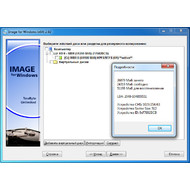
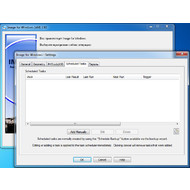
Основная информация о программе
Image for Windows - это доступная и надежная система для резервирования и восстановления системы. Создание образов дисков для Windows - это простой и удобный способ резервирования всех данных ваших дисков и разделов операционной системы.
Image for Windows создает копию разделов и способен резервировать и восстанавливать данные. Ваша резервная копия может быть сохранена в файлы на локальном или сетевом диске, или непосредственно на CD или DVD-диски. Резервные копии, сохраненные непосредственно на CD/DVD, по умолчанию создаются загрузочными, обеспечивая удобное восстановление данных. Просто восстановите необходимый раздел, и все данные автоматически будут восстановлены до состояния, в котором они были при создании резервной копии.
Image for Windows использует технологии, доступные в аддоне PHYLock. PHYLock позволяет вам продолжать использование вашего компьютера, в то время, как резервная копия создается дл установленной точки во времени. Это устраняет неудобства, обычно возникающие при восстановлении используемого в данный момент раздела.
Как видно из названия программы, она работает в среде Windows, однако она может резервировать и восстанавливать любой раздел, включая разделы DOS или Linux. Image for Windows также может создавать образ и восстанавливать данные с любого дисковода, включая сетевые диски.
Образ диска совместим со всеми образами дисков TeraByte Unlimited той же версии (напр., все продукты версии 1.x совместимы с другими продуктами версии 1.x). Благодаря этому очень легко восстанавливать образы дисков, даже если Windows недоступен.
Бонус: Каждая покупка Image for Windows содержит также Image for DOS и Image for Linux. Image for DOS и Image for Linux поддерживают ту же мощную функциональность без необходимости установки Windows. Также программа содержит лицензированную копию набора инструментов TeraByte OS Deployment Tool Suite (TBOSDTS). TBOSDT обладает среди прочего рядом мощных утилит, которые помогут вам использовать Windows для абсолютно другого аппаратного обеспечения.

Стандартная программа “Фотографии” не шибко-то и удобна для просмотра изображений. В свежих версиях Windows 10 её функциональность сильно расширилась – теперь можно рисовать и накладывать фотоэффекты, но с основой задачей по-прежнему справляется плохо – долго открывается и тормозит. Существуют десятки программ, выполняющих задачу, но по-настоящему отличных среди них мало.
В обзоре – одна из лучших программ просмотра фотографий Imagine. Бесплатная, быстрая и с поддержкой русского языка.
Чем Imagine уникальна
Творение корейского разработчика Седжина Чуня не имеет прямых аналогов. Всё дело в лицензии на использование. Программа абсолютно бесплатна.

Скриншот официального сайта Imagine с описанием лицензии
Автор разрешает безвозмездно устанавливать программу не только дома, но и в организациях. Можно пожертвовать любую сумму денег, чтобы получить ускоренную техническую поддержку, других ограничений нет.
Это отличает Imagine от схожих по функциональности XnView и IrfanView, бесплатных только для некоммерческого использования.
Где скачать Imagine
- 32-битная версия, запустится на 32 и 64-битных Windows XP/Vista/7/8/10: Imagine_1.1.0_Unicode.exe
- Версия только для 64-битных Windows: Imagine_1.1.0_x64_Unicode.exe
- Версия для Windows 95/98/ME (да, есть и такая!): Imagine_1.1.0.exe
С каждой новой версией ссылка меняется, не ленитесь скачивать с официального сайта.
Так как сайт автора периодически сильно тормозит, запаковал в архив актуальные на середину сентября 2018 года версию 1.1.0 и плагины к ней.
Установка
Ставится программа элементарно – скачали, запустили, клацнули несколько раз “Next”, выбрали язык (есть русский!), указали, какие типы файлов открывать и готово.

Выбор ассоциаций файлов для открытия в Imagine. Работает только в Windows 95/98/2000/XP/Vista/7
Есть только нюанс, не зависящий от разработчика – в Windows 10 окно выбора ассоциаций с форматами файлов не работает. Это ограничение безопасности “десятки”. Можно зайти в Параметры – Приложения – Приложения по умолчанию – Просмотр фотографий – выбрать из списка Imagine.

Настройка Windows 10, чтобы все фото открывались в Imagine
Тогда все фото будут открываться в Imagine Image Viewer.
Обзор фотографий
Это базовая функция, которой не хватает во многих бесплатных просмотрщиках фото.

Обзор папки с фотографиями
В других бесплатных аналогах типа FreeVimager, FuturixImager, JPEGView фотографии открывать можно, но переходить в режим просмотра каталога двойным щелчком мыши – нет. Извольте переключаться между файлами или закрывать, открывать в системном Проводнике папку и смотреть, какие ещё фото есть. Режим обзора есть разве что в FocusOn Image Viewer (тоже абсолютно бесплатная софтина и тоже корейская), но она не так удобна в обращении.
Автор дал возможность гибко настроить интерфейс. При желании можно выключить ненужные элементы и оставить, например, только просмотр файлов таблицей.

То же окно обзора, только таблицей
Просмотр фото
Конечно, можно смотреть фотографии. Это основная функция программы и она работает нормально.

Просмотр фото в Imagine
Есть поддержка мета-тегов (EXIF информации об устройстве, на котором сделан снимок).
Редактирование
Это слабая сторона Imagine. Можно можно обрезать, повернуть, отразить картинку, наложить несколько простых эффектов и изменить размеры.

Изменение размеров фотографии
Любопытно, что для изменения размера картинки задействован хорошо себя зарекомендовавший алгоритм Lanczos3. С его помощью можно добиться резкости при уменьшении и минимума пиксельного шума при увеличении снимков.

Из необычного – замена цветовых каналов RGB, изменение цветности и создание многостраничных изображений.
Конвертация
Можно выделить все файлы в каталоге, нажать Сервис – Пакетное конвертирование и разом изменить формат фотографий.

Массовые манипуляции с фотографиями
Попутно можно изменить размер и наложить фильтры.
Снимки экрана
Imagine умеет делать скриншоты (снимки экрана). Функция вызывается в меню Сервис – Захват экрана.

Наворотов нет, просто небольшое улучшение по сравнению с кнопкой Print Screen. Есть способы снимать экрана получше: Как сделать снимок экрана.
Переименование файлов
Можно скопом переименовать много файлов (Сервис – Групповое переименование). В имени можно указать свойства фотографии, в том числе EXIF мета-теги.

Можно даже вписать в имена GPS-данные снимка, рассортировав фотографии по местоположению! К сожалению, функцию протестировать не смог, так как телефон из-за бага в прошивке отказывается записывать информацию о текущих координатах во время съёмки.
Достоинства Imagine Image Viewer
1. Быстро работает.
Сильная сторона программы – высокая скорость работы. Фотографии шустро открываются на старых ПК 15-летней давности с Pentium D и 1 Гб ОЗУ.
2. Есть режим обозревателя.
Немаловажен нормальный режим обзора файлов. Другие либо вовсе работают с одиночными изображениями, либо показывают эскизы лентой с краю экрана, что не позволяет окинуть глазами большое количество фотографий одновременно. В Imagine же всё пристойно: присутствуют несколько режимов отображения, есть кнопка показа и скрытия неподдерживаемых файлов, превращающая в простой аналог Проводника Windows, а также поддерживаются популярные форматы файлов: Jpeg, PNG, GIF, BMP, TIFF.
3. Приличные возможности настройки.
Imagine позволяет отрегулировать много опций. Например, можно ускорить работу, забиндив клавиши на частые действия.

Настройки горячих клавиш
4. Дополнительные утилиты: массовая конвертация файлов, их переименование, скриншотер, работа с многостраничными изображениями. Последнее помогает увидеть все страницы в сканах документов, сохранённых в формате TIFF – меня это часто выручает. В большинстве программ видно только первую страницу.
Недостатки и их решение
1. Неудачная привязка клавиш по умолчанию.
Переключение между фотографиями выполняется кнопками мыши, а в режим обозревателя можно попасть только через контекстное меню и по клавише Enter. Это дико неудобно после XnView, IrfanView, Adobe Bridge и ACDSee – там как-то всё интуитивней.
Решение: настроить! Меню Настройки – Настройки – вкладка Мышь. Там можно назначить клавишам мыши любые действия.
2. Не открывает .NEF файлы (то же самое, что и RAW).
Автор решил не затачивать программу под потребности владельцев профессиональных камер. Поэтому по умолчанию Imagine не может открывать файлы этого формата.
Решение: плагин Digital Camera Raw Image Format Plugin с официального сайта Imagine. После его распаковки в каталог c:\Users\имя_пользователя\AppData\Local\Imagine\Plugin\ программа научится открывать файлы 18 форматов, используемых фотоаппаратами: 3FR, ARW, CR2, CRW, DCR, DNG, ERF, KDC, MOS, MRW, NEF, ORF, PEF, RAF, RAW, SRW, SR2, X3F.
3. Неработающая функция сканирования.
Интересная фишка – поддержка сканеров. По идее через меню Файл – Получить данные должно появиться окно драйвера сканера, чтобы можно было получить изображение с устройства, поддерживающего популярный протокол TWAIN. На практике на трёх ПК со сканерами ничего не происходит. При попытке указать сканер через меню Файл – Выбрать TWAIN-источник появляется ошибка “Файл не найден”.
Решение: пользуйтесь софтом, лучше приспособленным для этой задачи. Например, бесплатной утилитой с открытым исходным кодом NAPS2.
4. Редкий выход новых версий.
Ничего страшного, если программа долго не обновляется, лишь бы работала нормально. Но вдруг автор забросит своё творение? Версия 1.0.8 вышла 24.09.2011, 1.0.9 – 20.11.2012, а 1.1.0 – 31.07.2018. Между двумя последними версиями прошло более пяти лет.
Можно попенять программу за отсутствие полноценного графического редактора, поддержки “из коробки” формата RAW и много за что ещё, но на это можно сказать одно: а что вы хотели от бесплатной программы? По-настоящему бесплатной, автор совершенно безвозмездно дарит плоды своего труда.
Мне Imagine очень помогает в работе. Не такая тяжёлая, как XnView, она отлично работает на старых ПК – быстро и без сбоев.
Если вам программа тоже пригодится – закиньте Седжину Чуню пару долларов. Да и я тоже не откажусь от поддержки на развитие сайта, чтобы и дальше рассказывать про такие жемчужины из мира софта.

Читайте также:


